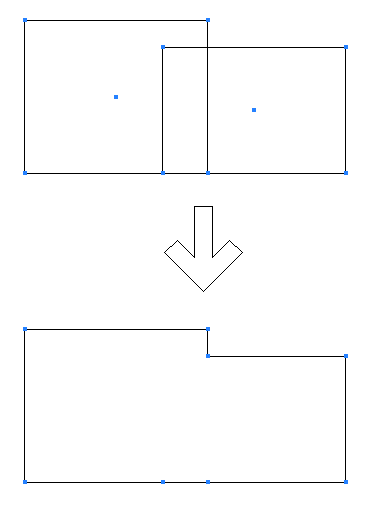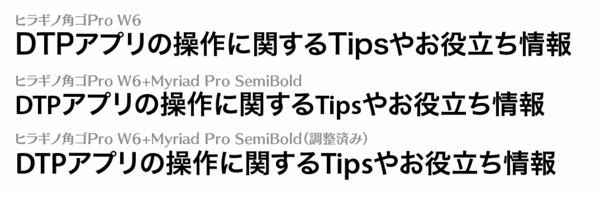【【2010年10月】カテゴリの記事一覧】
Teryy White氏のAdobe Creative Suite Video Podcastにて10 Random InDesign CS5 Tips and Techniquesというムービーが公開されています。
とりあげられているのは次の10のTips。全編英語ですが、それなりにわかると思います。ざっくりとした訳+補足をご参考までに。
- 選択ツールのままでダブルクリックすれば、グループを解除せずに、各グループ内のオブジェクトを編集できるよ(Illustratorのグループ編集モードと同様)。
- 新しい[レイヤー]パネルはオブジェクトベースなので、レイヤーパネル内でオブジェクトをドラッグして、既存のグループに入れることができるよ(もちろん、Illustratorでもできます)。
- [オブジェクト]レイヤーの[オブジェクトレイヤーオプション]を使えば、Photoshopに戻らなくても、Photoshop内のレイヤーを表示/非表示をInDesign内でコントロールできるよ。
- InDesign CS5は[Buzzwordから配置]コマンドを使うことができる。Buzzwordは、Acrobat.com内で使えるオンラインの簡易ワープロ。リンクしておくこともできるんだよね。
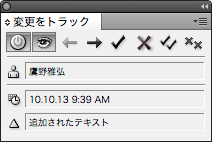 [変更をトラック]パネルの一番左上のボタンをクリックしておけば、誰がいつ変更を加えたかの履歴を覚えて、取り消したりたりできるよ。使うときには[ファイル]メニューの[ユーザー]で、名前を入れておくこと。あと、変更履歴は⌘+Yでストーリーエディターに切り替えたときに見えるから。
[変更をトラック]パネルの一番左上のボタンをクリックしておけば、誰がいつ変更を加えたかの履歴を覚えて、取り消したりたりできるよ。使うときには[ファイル]メニューの[ユーザー]で、名前を入れておくこと。あと、変更履歴は⌘+Yでストーリーエディターに切り替えたときに見えるから。- OpenTypeでいろいろな字形を使うには、[字形]パネルを表示して、[選択された文字の異体字を表示]オプションに切り替えておくといいよ。ダブルクリックで変更できる(訳注:これはかな〜り前からある機能、日本語では異体字切替にも利用)。
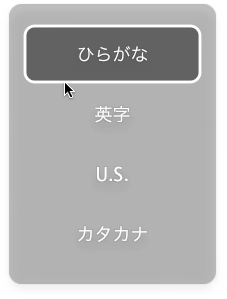
ズームツールに切り替える「command+スペース」は、Illustratorでもっとも使うキーボードショートカットのひとつです。
しかし、Mac OS X 10.6(Snow Leopard)でこれを使うと、右のような入力ソースの切り替え画面が出てきてしまいます。
このウィンドウを出さないようにするには、[キーボード]システム環境設定の[キーボードショートカット]で[キーボードと文字入力]を選択し、[前の入力ソースを選択]と[入力メニューの次のソースを選択]をそれぞれ逆の設定に変更します。
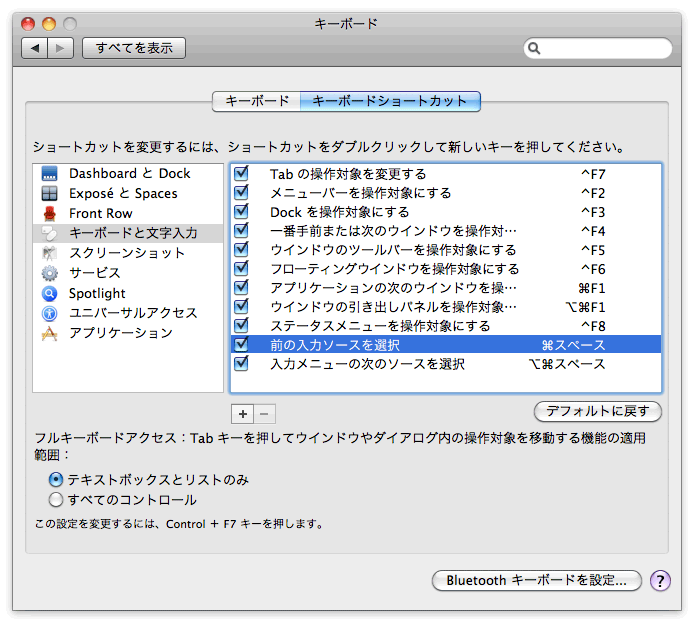
段落記号「¶」は、paragraphのpがひっくり返ったものとばかり思っていましたが、pilcrow(ピルクロウ)という語もあるようです。知らなかった。
- 本日の語 - omni:bus::typography-glossary
- みんなの知識【ちょっと便利帳】 記号/符号の種類・名称・読み方 =しるし物/目印・装飾類=
- 「 ¶ 」って何の記号ですか?? - Yahoo!知恵袋
- Pilcrow - Wikipedia, the free encyclopedia
元々は、改段落をしたいときに、新しい行にせず「ここで改段落」を示すときに記号として実際に記載してようです。

全角文字には和文フォント、半角英数字には欧文フォントを組み合わせる「混植」(こんしょく、和欧混植、和欧混植組版)を行うには、次の2つのアプローチがあります。
- [A]和文フォントを指定、続けて、欧文フォントを指定する
- [B]「合成フォント」を作成し、それを指定する
前者は多くのアプリケーションで実行可能ですが、後者の場合には実行できるのはIllustrator、InDesignなど、一部のアプリケーションのみです。
次のように、2つのオブジェクトを合体すると、不要なアンカーポイントが残ってしまいますが、[アンカーポイントの削除ツール]を使って、ちまちま削除するのは面倒で時間がかかります。